Bild freistellen: So geht's mit GIMP, Photoshop und weiteren Tools
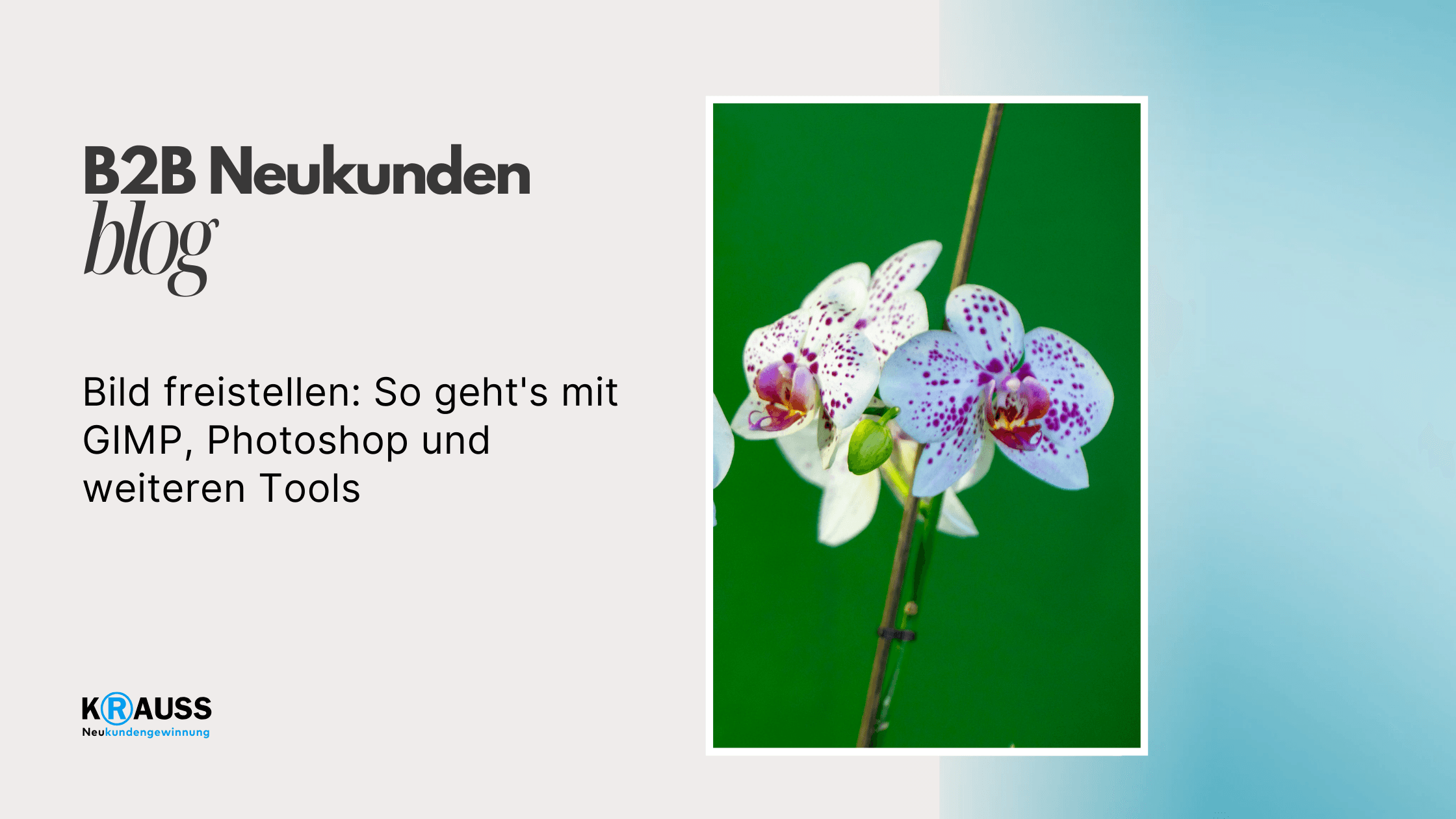
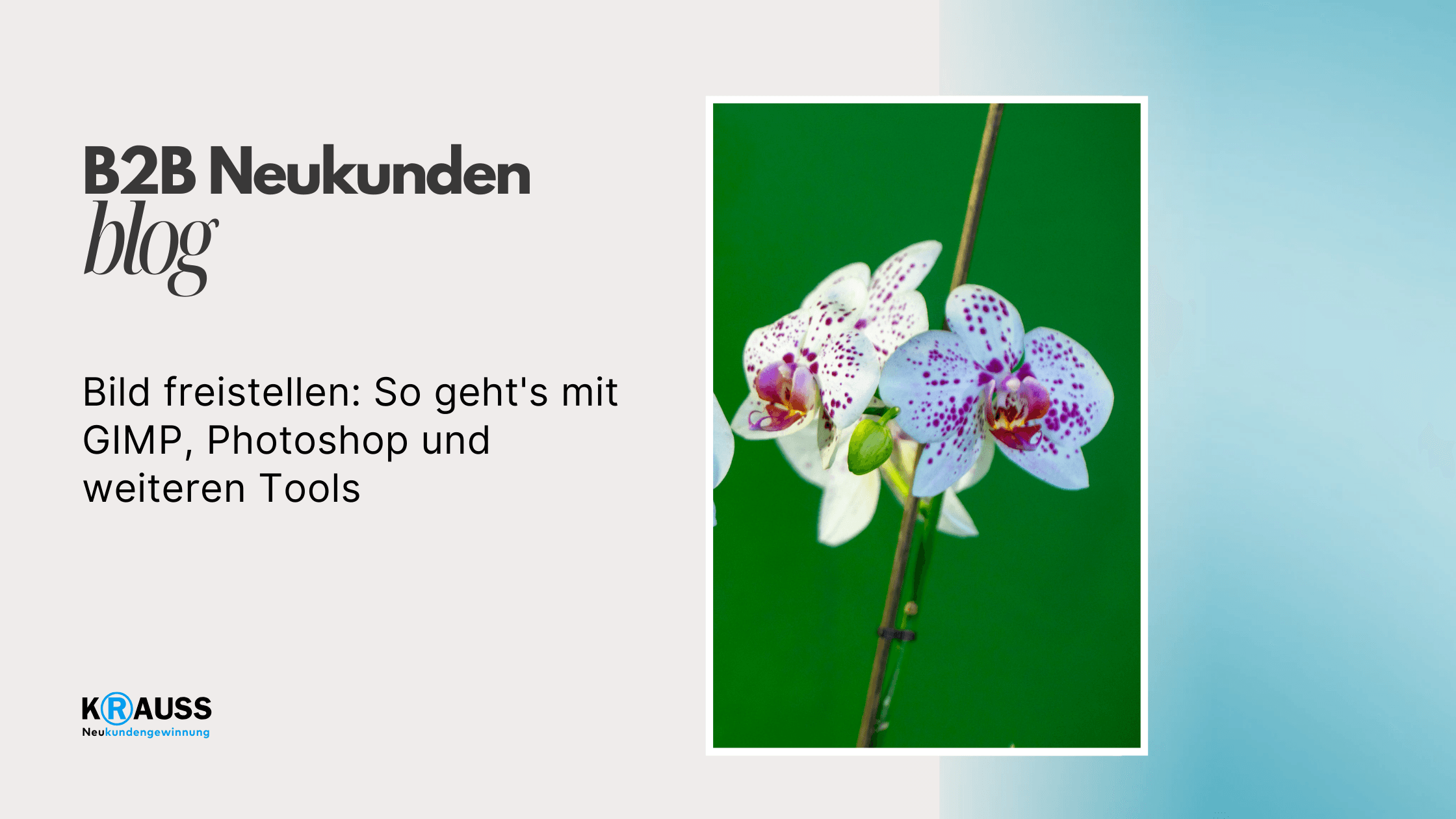
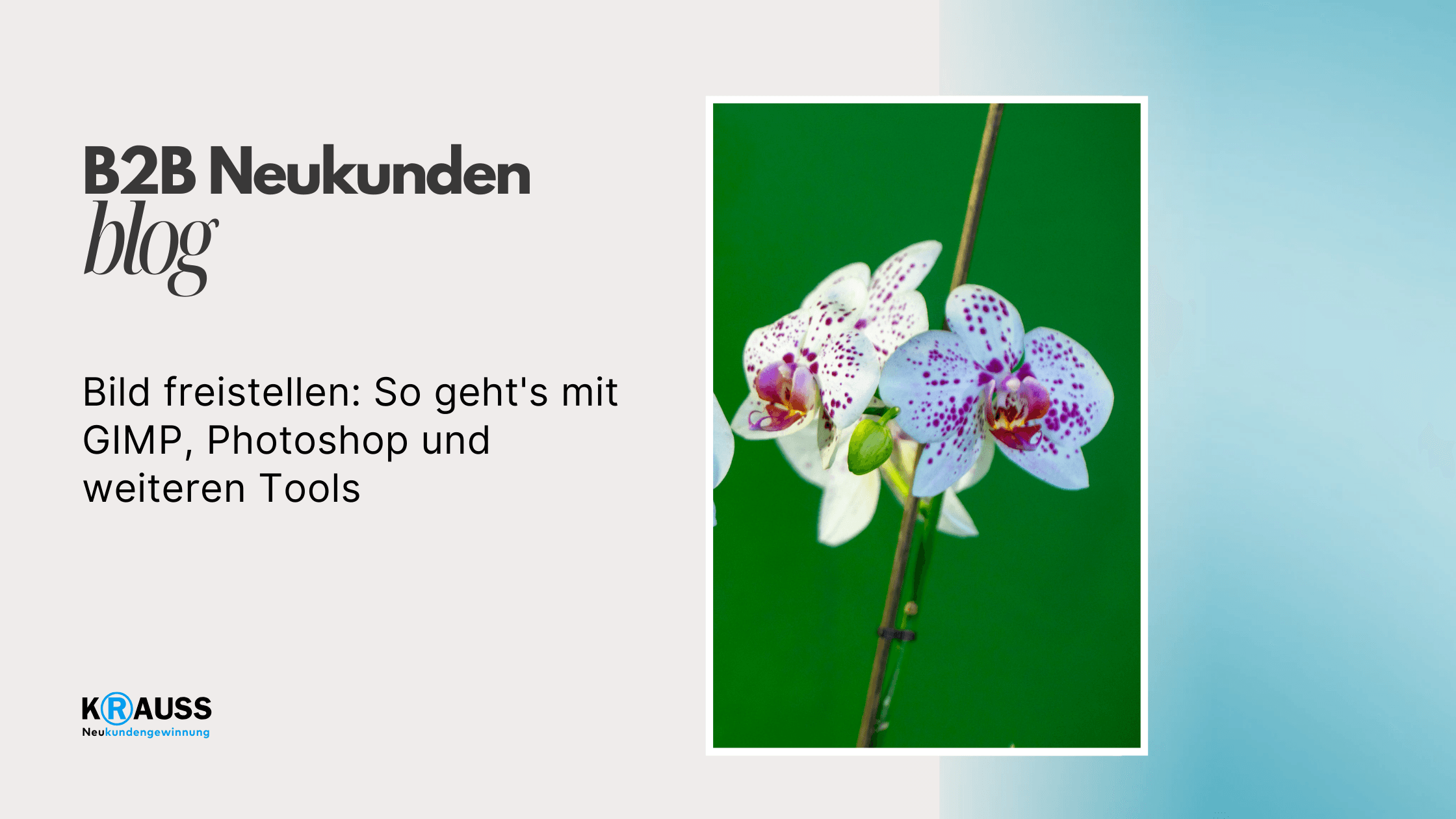

Freitag, 2. August 2024
•
5 Min. Lesezeit
•
Das Freistellen von Bildern ist eine wichtige Technik in der digitalen Bildbearbeitung. Mit Programmen wie GIMP und Photoshop kannst du den Hintergrund leicht entfernen und Objekte isoliert darstellen. Diese Fähigkeit ist besonders nützlich für Marketingprojekte, einschließlich Werbeplakaten, Supermarktprospekten und Online-Shop-Produkten.
In diesem Artikel zeigen wir dir die Grundlagen des Bildfreistellens und geben Schritt-für-Schritt-Anleitungen für die gängigsten Programme. Egal, ob du ein Anfänger oder bereits erfahrener Anwender bist, es gibt immer neue Techniken und Tipps, die dir helfen können, bessere Ergebnisse zu erzielen.
Lass uns gemeinsam die verschiedenen Tools und Methoden erkunden, die dir ermöglichen, beeindruckende Bilder zu erstellen und die Aufmerksamkeit deiner Zielgruppe zu gewinnen.
Key Takeaways
Freistellen verbessert die Bildqualität für Marketingmaterialien.
GIMP und Photoshop bieten nützliche Werkzeuge für die Bildbearbeitung.
Verschiedene Techniken ermöglichen kreative Gestaltung und Anwendung.
Grundlagen der Bildfreistellung
Die Bildfreistellung ist ein wichtiger Prozess in der digitalen Bildbearbeitung. Sie ermöglicht es, Objekte von ihrem Hintergrund zu trennen und sie für verschiedene Anwendungen zu verwenden.
Definition und Bedeutung des Freistellens
Beim Freistellen wird ein spezifisches Bildelement von seinem Hintergrund getrennt. Dies geschieht oft durch das Entfernen des Hintergrunds und das Ersetzen durch einen transparenten oder einfarbigen Hintergrund.
Freistellen ist besonders wichtig, da es die Aufmerksamkeit auf das Hauptmotiv lenkt. In der Marketingwelt sind freigestellte Bilder von Produkten entscheidend, um sie ansprechend zu präsentieren. Mit Programmen wie GIMP oder Photoshop können Sie die Objekte präzise auswählen und nach Bedarf anpassen.
Einsatzgebiete freigestellter Bilder
Freigestellte Bilder finden in vielen Bereichen Anwendung. Ein häufiges Beispiel sind Produktbilder für Onlineshops. Hier sorgen klare, freigestellte Bilder dafür, dass der Kunde das Produkt gut erkennen kann.
Auch in der Werbung nutzen Designern freigestellte Bilder für Werbeplakate oder in Zeitschriften. Sie erstellen oft Collagen, bei denen verschiedene Objekte kombiniert werden. Damit wird das visuelle Interesse gesteigert.
Zusammengefasst sind die Einsatzgebiete vielfältig. Sie reichen von Marketing und Werbung bis hin zu persönlichen Projekten.
Software und Werkzeuge
Um Bilder freizustellen, benötigen Sie die richtige Software und passende Werkzeuge. Es gibt eine Vielzahl von Programmen, die Ihnen dabei helfen können, je nach Ihren Bedürfnissen und Ihrer Erfahrung. Diese Software reicht von kostenlosen Open-Source-Programmen bis hin zu professionellen Anwendungen.
Übersicht gängiger Bildbearbeitungsprogramme
Einige beliebte Programme zur Bildbearbeitung sind:
GIMP: Das Gnu Image Manipulation Program ist ein kostenloses Open-Source-Tool. Es bietet viele Funktionen für das Freistellen von Bildern, darunter die magnetische Schere und verschiedene Auswahlwerkzeuge.
Adobe Photoshop: Dies ist eines der bekanntesten Bildbearbeitungsprogramme. Es bietet robuste Werkzeuge wie das Lasso und den Zauberstab, die Ihnen helfen, Objekte einfach auszuwählen und zu bearbeiten.
Paint: Microsoft Paint eignet sich für grundlegende Bearbeitungen. Es hat weniger Funktionen, ist jedoch einfach zu bedienen, wenn Sie nur einfache Freistellungen vornehmen möchten.
Clipping Magic: Ein Online-Tool, das speziell zum Freistellen von Bildern entwickelt wurde. Es ist benutzerfreundlich und ermöglicht schnelle Bearbeitungen.
Spezialwerkzeuge zur Bildfreistellung
Die Auswahl der richtigen Werkzeuge ist wichtig für einen gelungenen Freistellungsprozess.
Lasso-Werkzeug: Damit können Sie den Umriss eines Objekts freihändig nachzeichnen. Es gibt auch das polygonale Lasso für gerade Linien.
Zauberstab: Dieses Werkzeug wählt Bereiche mit ähnlichen Farben aus. Es ist ideal für einfache Hintergründe.
Magnetische Schere: Diese schneidet um Objekte, indem sie automatisch Kanten erkennt. Ideal für klare Linien und Kontraste.
Ebenen und Masken: In Programmen wie Photoshop können Sie Ebenen nutzen, um Anpassungen vorzunehmen, ohne das Originalbild zu verändern. Masken ermöglichen präzisere Freistellungen.
Die Wahl des Werkzeugs hängt von der Komplexität des Bildes und Ihren persönlichen Vorlieben ab.
Schritt-für-Schritt-Anleitungen
Hier finden Sie klare Anleitungen, um Bilder mit gängigen Programmen wie GIMP und Adobe Photoshop freizustellen. Diese Methoden helfen Ihnen, Objekte präzise aus dem Hintergrund zu schneiden.
Freistellen mit GIMP
Um ein Bild in GIMP freizustellen, öffnen Sie zunächst Ihr Bild. Wählen Sie das Schnellauswahl-Werkzeug oder das Lasso-Werkzeug, um den Bereich um das Objekt zu markieren. Achten Sie darauf, einen sauberen Rand zu erstellen.
Nachdem die Auswahl getroffen ist, gehen Sie zu Ebenen und wählen Sie Ebenenmaske hinzufügen. Stellen Sie sicher, dass die Maske aktiviert ist. Sie können unerwünschte Teile des Hintergrunds entfernen, indem Sie die Auswahl mit einem Pinsel bearbeiten.
Wenn Sie mit der Auswahl zufrieden sind, speichern Sie das Bild im gewünschten Format. Denken Sie daran, im PNG-Format zu speichern, um den transparenten Hintergrund beizubehalten.
Freistellen mit Adobe Photoshop
In Photoshop beginnen Sie ebenfalls mit dem Öffnen Ihres Bildes. Verwenden Sie das Schnellauswahl-Werkzeug, um das Objekt auszuwählen. Alternativ können Sie das Pfad-Werkzeug für präzisere Konturen nutzen.
Sobald Sie die Auswahl erstellt haben, klicken Sie auf Auswahl und Maske. Hier können Sie den Rand verfeinern. Nutzen Sie die Kante verbessern-Pinsel, um feine Details zu bearbeiten.
Nach der Anpassung klicken Sie auf OK und fügen Sie eine Ebenenmaske hinzu. So bleibt Ihr Hintergrund transparent, wodurch Sie das Objekt auf einen anderen Hintergrund setzen können. Speichern Sie das Bild im gewünschten Format wie PNG oder PSD.
Alternative Methoden für andere Programme
Neben GIMP und Photoshop gibt es auch andere Programme, die das Freistellen von Objekten ermöglichen. In Paint 3D können Sie das Auswahl-Werkzeug verwenden. Markieren Sie den Bereich und klicken Sie auf Freistellen.
Tools wie IrfanView bieten einfachere Optionen, sind jedoch nicht so mächtig. Sie verwenden simple Auswahlwerkzeuge, um den Hintergrund zu entfernen. Diese Methoden sind ideal für einfache Projekte und schnelle Bearbeitungen.
Egal welches Programm Sie verwenden, die richtigen Werkzeuge machen den Unterschied. Testen Sie verschiedene Methoden, um zu sehen, welche für Ihre Bedürfnisse am besten geeignet ist.
Fortgeschrittene Techniken und Tipps
In diesem Abschnitt geht es um spezifische Techniken, die Ihnen helfen, Bilder professionell freizustellen. Sie lernen, wie man mit Masken arbeitet, Auswahlkanten verfeinert und Farbmanagement anwendet.
Arbeiten mit Masken und Ebenen
Masken sind ein wichtiges Werkzeug in GIMP und Photoshop. Sie ermöglichen es Ihnen, einen Teil des Bildes zu verstecken, ohne diesen endgültig zu löschen. Mit Masken können Sie gezielt Änderungen vornehmen, indem Sie einfach die nicht benötigten Bereiche ausblenden.
Um mit Masken zu arbeiten, gehen Sie so vor:
Wählen Sie Ihr Element mit einer Auswahltechnik aus, wie der elliptischen Auswahl.
Fügen Sie eine Maskenebene hinzu, um den Hintergrund unsichtbar zu machen.
Verwenden Sie den Pinsel, um die Maske zu bearbeiten und Ankerpunkte anzupassen.
Diese Technik ermöglicht eine präzise Anpassung, während das Originalbild intakt bleibt.
Verfeinern von Auswahlkanten
Das Verfeinern von Auswahlkanten ist wichtig für ein sauberes Ergebnis. Es hilft, unscharfe oder harte Kanten zu glätten, die durch die Auswahlwerkzeuge entstanden sind. Nutzen Sie dafür die Funktion „Kante verbessern“ in Photoshop oder ähnliche Optionen in GIMP.
Folgen Sie diesen Schritten, um Ihre Auswahl zu verfeinern:
Aktivieren Sie die Auswahl und klicken Sie auf „Kante verbessern“.
Stellen Sie die Weichheit und den Kontrast ein, um die Kanten anzupassen.
Überprüfen Sie die Vorschau und justieren Sie bei Bedarf die Parameter.
Das Ziel ist, eine saubere und natürliche Übergangszone zwischen dem freigestellten Objekt und dem Hintergrund zu schaffen.
Farbmanagement und Kontrasteinstellungen
Farbe spielt eine große Rolle beim Freistellen von Bildern. Ein transparenter Hintergrund, wie .png, kann das Bild lebendiger erscheinen lassen. Nutzen Sie Kontrasteinstellungen, um die Farben des freigestellten Objekts aufzuwerten.
Hier sind einige wichtige Tipps:
Verwenden Sie Kurven, um die Farben gezielt anzupassen.
Achten Sie darauf, die Helligkeit und den Kontrast zu überprüfen, um das Bild lebendig zu halten.
Setzen Sie einen weißen Hintergrund ein, um den Kontrast zu erhöhen und das Objekt hervorzuheben.
Mit diesen Techniken und Tipps können Sie Ihre Fähigkeiten im Freistellen von Bildern deutlich verbessern.
Praktische Anwendungsfälle und Gestaltungsideen
Das Freistellen von Bildern ist vielseitig einsetzbar. Hier sind einige praktische Anwendungsfälle:
Produktbilder: In Onlineshops können Sie Produkte klar hervorheben, indem Sie sie von ihrem Hintergrund trennen. Dadurch wird das Bildmaterial ansprechender und professioneller.
Werbematerial: Nutzen Sie freigestellte Bilder in Prospekten oder Flyern. Ein klarer Hintergrund erhöht die Lesbarkeit und zieht die Aufmerksamkeit der Betrachter an.
Präsentationen: Wenn Sie Microsoft PowerPoint nutzen, können freigestellte Bilder Ihre Folien aufwerten. Positionieren Sie Objekte gezielt und reduzieren Sie Ablenkungen durch störende Hintergründe.
Für die Gestaltung Ihrer Bilder sind diese Punkte wichtig:
Dateiformat: Speichern Sie freigestellte Bilder als PNG-Dateien, um einen transparenten Hintergrund zu erhalten. JPG-Dateien sind für Bilder mit komplexen Hintergründen besser geeignet.
Verwendung von Masken: In Programmen wie GIMP oder Photoshop können Sie Masken nutzen, um gezielt Bereiche zu bearbeiten. Mit dem Zeichenstift können Sie präzise auswählen und unerwünschte Teile entfernen.
Platzierung von Objekten: Überlegen Sie, wie Sie Objekte im Regal oder vor einem Fenster positionieren. Experimentieren Sie mit unterschiedlichen Anordnungen für interessante Kompositionen.
Egal, ob Sie auf MacOS, Linux oder Windows arbeiten, das Freistellen bietet Ihnen viele kreative Möglichkeiten, um Ihre Bildsprache zu verbessern.
Häufig gestellte Fragen
In diesem Abschnitt werden häufige Fragen zum Freistellen von Bildern mit GIMP und Photoshop beantwortet. Es werden sowohl grundlegende Technikfragen als auch spezifische Anleitungen behandelt.
Wie kann ich ein Objekt in GIMP ohne Hintergrund freistellen?
Um ein Objekt in GIMP ohne Hintergrund freizustellen, öffnen Sie das Bild und wählen das Werkzeug „Auswahl“. Mit dem „Lasso-Werkzeug“ oder dem „Zauberstab“ können Sie das gewünschte Objekt auswählen. Anschließend drücken Sie die Entfernen-Taste, um den Hintergrund zu löschen.
Kann man mit Online-Tools Bilder kostenlos und effektiv freistellen?
Ja, es gibt mehrere Online-Tools, die es Ihnen ermöglichen, Bilder kostenlos freizustellen. Diese Tools bieten oft einfache Schnittstellen, mit denen Sie Hintergründe schnell entfernen oder ändern können. Viele bieten auch Grundfunktionen für die Bildbearbeitung an.
Welche Schritte sind nötig, um mit dem Zauberstab-Werkzeug in GIMP Bereiche freizustellen?
Um mit dem Zauberstab-Werkzeug in GIMP Bereiche freizustellen, wählen Sie das Werkzeug aus der Werkzeugleiste. Klicken Sie auf den Bereich, den Sie auswählen möchten. Passen Sie die „Sammlungsgrenze“ an, bis der gewünschte Bereich markiert ist, und drücken Sie dann die Entfernen-Taste.
Wie funktioniert das Freistellen eines Bildes nach Farbe in GIMP?
Freistellen nach Farbe in GIMP geschieht mit dem Werkzeug „Farbauswahl“. Wählen Sie zunächst die Farbe aus, die Sie entfernen möchten. GIMP markiert dann Bereiche dieser Farbe. Bestätigen Sie die Auswahl und drücken Sie die Entfernen-Taste, um diesen Bereich zu löschen.
Welche Techniken gibt es, um Personen in GIMP freizustellen und in einen anderen Hintergrund einzufügen?
Um Personen in GIMP freizustellen, können Sie das „Pfadwerkzeug“ für präzise Auswahlen verwenden. Alternativ können Sie auch das „Lasso-Werkzeug“ verwenden, um weniger präzise Auswahlen zu treffen. Nach der Auswahl kopieren Sie die Person und fügen sie in ein anderes Bild ein.
Wie kann ich in Photoshop ein Bild präzise freistellen?
In Photoshop nutzen Sie „Schnellauswahl“ oder „Auswahl und Maske“. Beginnen Sie mit der Schnellauswahl, um das gewünschte Objekt auszuwählen. Verwenden Sie „Rand verfeinern“, um die Kanten zu glätten. Bestätigen Sie Ihre Auswahl und löschen Sie den Hintergrund für das freigestellte Bild.
Das Freistellen von Bildern ist eine wichtige Technik in der digitalen Bildbearbeitung. Mit Programmen wie GIMP und Photoshop kannst du den Hintergrund leicht entfernen und Objekte isoliert darstellen. Diese Fähigkeit ist besonders nützlich für Marketingprojekte, einschließlich Werbeplakaten, Supermarktprospekten und Online-Shop-Produkten.
In diesem Artikel zeigen wir dir die Grundlagen des Bildfreistellens und geben Schritt-für-Schritt-Anleitungen für die gängigsten Programme. Egal, ob du ein Anfänger oder bereits erfahrener Anwender bist, es gibt immer neue Techniken und Tipps, die dir helfen können, bessere Ergebnisse zu erzielen.
Lass uns gemeinsam die verschiedenen Tools und Methoden erkunden, die dir ermöglichen, beeindruckende Bilder zu erstellen und die Aufmerksamkeit deiner Zielgruppe zu gewinnen.
Key Takeaways
Freistellen verbessert die Bildqualität für Marketingmaterialien.
GIMP und Photoshop bieten nützliche Werkzeuge für die Bildbearbeitung.
Verschiedene Techniken ermöglichen kreative Gestaltung und Anwendung.
Grundlagen der Bildfreistellung
Die Bildfreistellung ist ein wichtiger Prozess in der digitalen Bildbearbeitung. Sie ermöglicht es, Objekte von ihrem Hintergrund zu trennen und sie für verschiedene Anwendungen zu verwenden.
Definition und Bedeutung des Freistellens
Beim Freistellen wird ein spezifisches Bildelement von seinem Hintergrund getrennt. Dies geschieht oft durch das Entfernen des Hintergrunds und das Ersetzen durch einen transparenten oder einfarbigen Hintergrund.
Freistellen ist besonders wichtig, da es die Aufmerksamkeit auf das Hauptmotiv lenkt. In der Marketingwelt sind freigestellte Bilder von Produkten entscheidend, um sie ansprechend zu präsentieren. Mit Programmen wie GIMP oder Photoshop können Sie die Objekte präzise auswählen und nach Bedarf anpassen.
Einsatzgebiete freigestellter Bilder
Freigestellte Bilder finden in vielen Bereichen Anwendung. Ein häufiges Beispiel sind Produktbilder für Onlineshops. Hier sorgen klare, freigestellte Bilder dafür, dass der Kunde das Produkt gut erkennen kann.
Auch in der Werbung nutzen Designern freigestellte Bilder für Werbeplakate oder in Zeitschriften. Sie erstellen oft Collagen, bei denen verschiedene Objekte kombiniert werden. Damit wird das visuelle Interesse gesteigert.
Zusammengefasst sind die Einsatzgebiete vielfältig. Sie reichen von Marketing und Werbung bis hin zu persönlichen Projekten.
Software und Werkzeuge
Um Bilder freizustellen, benötigen Sie die richtige Software und passende Werkzeuge. Es gibt eine Vielzahl von Programmen, die Ihnen dabei helfen können, je nach Ihren Bedürfnissen und Ihrer Erfahrung. Diese Software reicht von kostenlosen Open-Source-Programmen bis hin zu professionellen Anwendungen.
Übersicht gängiger Bildbearbeitungsprogramme
Einige beliebte Programme zur Bildbearbeitung sind:
GIMP: Das Gnu Image Manipulation Program ist ein kostenloses Open-Source-Tool. Es bietet viele Funktionen für das Freistellen von Bildern, darunter die magnetische Schere und verschiedene Auswahlwerkzeuge.
Adobe Photoshop: Dies ist eines der bekanntesten Bildbearbeitungsprogramme. Es bietet robuste Werkzeuge wie das Lasso und den Zauberstab, die Ihnen helfen, Objekte einfach auszuwählen und zu bearbeiten.
Paint: Microsoft Paint eignet sich für grundlegende Bearbeitungen. Es hat weniger Funktionen, ist jedoch einfach zu bedienen, wenn Sie nur einfache Freistellungen vornehmen möchten.
Clipping Magic: Ein Online-Tool, das speziell zum Freistellen von Bildern entwickelt wurde. Es ist benutzerfreundlich und ermöglicht schnelle Bearbeitungen.
Spezialwerkzeuge zur Bildfreistellung
Die Auswahl der richtigen Werkzeuge ist wichtig für einen gelungenen Freistellungsprozess.
Lasso-Werkzeug: Damit können Sie den Umriss eines Objekts freihändig nachzeichnen. Es gibt auch das polygonale Lasso für gerade Linien.
Zauberstab: Dieses Werkzeug wählt Bereiche mit ähnlichen Farben aus. Es ist ideal für einfache Hintergründe.
Magnetische Schere: Diese schneidet um Objekte, indem sie automatisch Kanten erkennt. Ideal für klare Linien und Kontraste.
Ebenen und Masken: In Programmen wie Photoshop können Sie Ebenen nutzen, um Anpassungen vorzunehmen, ohne das Originalbild zu verändern. Masken ermöglichen präzisere Freistellungen.
Die Wahl des Werkzeugs hängt von der Komplexität des Bildes und Ihren persönlichen Vorlieben ab.
Schritt-für-Schritt-Anleitungen
Hier finden Sie klare Anleitungen, um Bilder mit gängigen Programmen wie GIMP und Adobe Photoshop freizustellen. Diese Methoden helfen Ihnen, Objekte präzise aus dem Hintergrund zu schneiden.
Freistellen mit GIMP
Um ein Bild in GIMP freizustellen, öffnen Sie zunächst Ihr Bild. Wählen Sie das Schnellauswahl-Werkzeug oder das Lasso-Werkzeug, um den Bereich um das Objekt zu markieren. Achten Sie darauf, einen sauberen Rand zu erstellen.
Nachdem die Auswahl getroffen ist, gehen Sie zu Ebenen und wählen Sie Ebenenmaske hinzufügen. Stellen Sie sicher, dass die Maske aktiviert ist. Sie können unerwünschte Teile des Hintergrunds entfernen, indem Sie die Auswahl mit einem Pinsel bearbeiten.
Wenn Sie mit der Auswahl zufrieden sind, speichern Sie das Bild im gewünschten Format. Denken Sie daran, im PNG-Format zu speichern, um den transparenten Hintergrund beizubehalten.
Freistellen mit Adobe Photoshop
In Photoshop beginnen Sie ebenfalls mit dem Öffnen Ihres Bildes. Verwenden Sie das Schnellauswahl-Werkzeug, um das Objekt auszuwählen. Alternativ können Sie das Pfad-Werkzeug für präzisere Konturen nutzen.
Sobald Sie die Auswahl erstellt haben, klicken Sie auf Auswahl und Maske. Hier können Sie den Rand verfeinern. Nutzen Sie die Kante verbessern-Pinsel, um feine Details zu bearbeiten.
Nach der Anpassung klicken Sie auf OK und fügen Sie eine Ebenenmaske hinzu. So bleibt Ihr Hintergrund transparent, wodurch Sie das Objekt auf einen anderen Hintergrund setzen können. Speichern Sie das Bild im gewünschten Format wie PNG oder PSD.
Alternative Methoden für andere Programme
Neben GIMP und Photoshop gibt es auch andere Programme, die das Freistellen von Objekten ermöglichen. In Paint 3D können Sie das Auswahl-Werkzeug verwenden. Markieren Sie den Bereich und klicken Sie auf Freistellen.
Tools wie IrfanView bieten einfachere Optionen, sind jedoch nicht so mächtig. Sie verwenden simple Auswahlwerkzeuge, um den Hintergrund zu entfernen. Diese Methoden sind ideal für einfache Projekte und schnelle Bearbeitungen.
Egal welches Programm Sie verwenden, die richtigen Werkzeuge machen den Unterschied. Testen Sie verschiedene Methoden, um zu sehen, welche für Ihre Bedürfnisse am besten geeignet ist.
Fortgeschrittene Techniken und Tipps
In diesem Abschnitt geht es um spezifische Techniken, die Ihnen helfen, Bilder professionell freizustellen. Sie lernen, wie man mit Masken arbeitet, Auswahlkanten verfeinert und Farbmanagement anwendet.
Arbeiten mit Masken und Ebenen
Masken sind ein wichtiges Werkzeug in GIMP und Photoshop. Sie ermöglichen es Ihnen, einen Teil des Bildes zu verstecken, ohne diesen endgültig zu löschen. Mit Masken können Sie gezielt Änderungen vornehmen, indem Sie einfach die nicht benötigten Bereiche ausblenden.
Um mit Masken zu arbeiten, gehen Sie so vor:
Wählen Sie Ihr Element mit einer Auswahltechnik aus, wie der elliptischen Auswahl.
Fügen Sie eine Maskenebene hinzu, um den Hintergrund unsichtbar zu machen.
Verwenden Sie den Pinsel, um die Maske zu bearbeiten und Ankerpunkte anzupassen.
Diese Technik ermöglicht eine präzise Anpassung, während das Originalbild intakt bleibt.
Verfeinern von Auswahlkanten
Das Verfeinern von Auswahlkanten ist wichtig für ein sauberes Ergebnis. Es hilft, unscharfe oder harte Kanten zu glätten, die durch die Auswahlwerkzeuge entstanden sind. Nutzen Sie dafür die Funktion „Kante verbessern“ in Photoshop oder ähnliche Optionen in GIMP.
Folgen Sie diesen Schritten, um Ihre Auswahl zu verfeinern:
Aktivieren Sie die Auswahl und klicken Sie auf „Kante verbessern“.
Stellen Sie die Weichheit und den Kontrast ein, um die Kanten anzupassen.
Überprüfen Sie die Vorschau und justieren Sie bei Bedarf die Parameter.
Das Ziel ist, eine saubere und natürliche Übergangszone zwischen dem freigestellten Objekt und dem Hintergrund zu schaffen.
Farbmanagement und Kontrasteinstellungen
Farbe spielt eine große Rolle beim Freistellen von Bildern. Ein transparenter Hintergrund, wie .png, kann das Bild lebendiger erscheinen lassen. Nutzen Sie Kontrasteinstellungen, um die Farben des freigestellten Objekts aufzuwerten.
Hier sind einige wichtige Tipps:
Verwenden Sie Kurven, um die Farben gezielt anzupassen.
Achten Sie darauf, die Helligkeit und den Kontrast zu überprüfen, um das Bild lebendig zu halten.
Setzen Sie einen weißen Hintergrund ein, um den Kontrast zu erhöhen und das Objekt hervorzuheben.
Mit diesen Techniken und Tipps können Sie Ihre Fähigkeiten im Freistellen von Bildern deutlich verbessern.
Praktische Anwendungsfälle und Gestaltungsideen
Das Freistellen von Bildern ist vielseitig einsetzbar. Hier sind einige praktische Anwendungsfälle:
Produktbilder: In Onlineshops können Sie Produkte klar hervorheben, indem Sie sie von ihrem Hintergrund trennen. Dadurch wird das Bildmaterial ansprechender und professioneller.
Werbematerial: Nutzen Sie freigestellte Bilder in Prospekten oder Flyern. Ein klarer Hintergrund erhöht die Lesbarkeit und zieht die Aufmerksamkeit der Betrachter an.
Präsentationen: Wenn Sie Microsoft PowerPoint nutzen, können freigestellte Bilder Ihre Folien aufwerten. Positionieren Sie Objekte gezielt und reduzieren Sie Ablenkungen durch störende Hintergründe.
Für die Gestaltung Ihrer Bilder sind diese Punkte wichtig:
Dateiformat: Speichern Sie freigestellte Bilder als PNG-Dateien, um einen transparenten Hintergrund zu erhalten. JPG-Dateien sind für Bilder mit komplexen Hintergründen besser geeignet.
Verwendung von Masken: In Programmen wie GIMP oder Photoshop können Sie Masken nutzen, um gezielt Bereiche zu bearbeiten. Mit dem Zeichenstift können Sie präzise auswählen und unerwünschte Teile entfernen.
Platzierung von Objekten: Überlegen Sie, wie Sie Objekte im Regal oder vor einem Fenster positionieren. Experimentieren Sie mit unterschiedlichen Anordnungen für interessante Kompositionen.
Egal, ob Sie auf MacOS, Linux oder Windows arbeiten, das Freistellen bietet Ihnen viele kreative Möglichkeiten, um Ihre Bildsprache zu verbessern.
Häufig gestellte Fragen
In diesem Abschnitt werden häufige Fragen zum Freistellen von Bildern mit GIMP und Photoshop beantwortet. Es werden sowohl grundlegende Technikfragen als auch spezifische Anleitungen behandelt.
Wie kann ich ein Objekt in GIMP ohne Hintergrund freistellen?
Um ein Objekt in GIMP ohne Hintergrund freizustellen, öffnen Sie das Bild und wählen das Werkzeug „Auswahl“. Mit dem „Lasso-Werkzeug“ oder dem „Zauberstab“ können Sie das gewünschte Objekt auswählen. Anschließend drücken Sie die Entfernen-Taste, um den Hintergrund zu löschen.
Kann man mit Online-Tools Bilder kostenlos und effektiv freistellen?
Ja, es gibt mehrere Online-Tools, die es Ihnen ermöglichen, Bilder kostenlos freizustellen. Diese Tools bieten oft einfache Schnittstellen, mit denen Sie Hintergründe schnell entfernen oder ändern können. Viele bieten auch Grundfunktionen für die Bildbearbeitung an.
Welche Schritte sind nötig, um mit dem Zauberstab-Werkzeug in GIMP Bereiche freizustellen?
Um mit dem Zauberstab-Werkzeug in GIMP Bereiche freizustellen, wählen Sie das Werkzeug aus der Werkzeugleiste. Klicken Sie auf den Bereich, den Sie auswählen möchten. Passen Sie die „Sammlungsgrenze“ an, bis der gewünschte Bereich markiert ist, und drücken Sie dann die Entfernen-Taste.
Wie funktioniert das Freistellen eines Bildes nach Farbe in GIMP?
Freistellen nach Farbe in GIMP geschieht mit dem Werkzeug „Farbauswahl“. Wählen Sie zunächst die Farbe aus, die Sie entfernen möchten. GIMP markiert dann Bereiche dieser Farbe. Bestätigen Sie die Auswahl und drücken Sie die Entfernen-Taste, um diesen Bereich zu löschen.
Welche Techniken gibt es, um Personen in GIMP freizustellen und in einen anderen Hintergrund einzufügen?
Um Personen in GIMP freizustellen, können Sie das „Pfadwerkzeug“ für präzise Auswahlen verwenden. Alternativ können Sie auch das „Lasso-Werkzeug“ verwenden, um weniger präzise Auswahlen zu treffen. Nach der Auswahl kopieren Sie die Person und fügen sie in ein anderes Bild ein.
Wie kann ich in Photoshop ein Bild präzise freistellen?
In Photoshop nutzen Sie „Schnellauswahl“ oder „Auswahl und Maske“. Beginnen Sie mit der Schnellauswahl, um das gewünschte Objekt auszuwählen. Verwenden Sie „Rand verfeinern“, um die Kanten zu glätten. Bestätigen Sie Ihre Auswahl und löschen Sie den Hintergrund für das freigestellte Bild.
Das Freistellen von Bildern ist eine wichtige Technik in der digitalen Bildbearbeitung. Mit Programmen wie GIMP und Photoshop kannst du den Hintergrund leicht entfernen und Objekte isoliert darstellen. Diese Fähigkeit ist besonders nützlich für Marketingprojekte, einschließlich Werbeplakaten, Supermarktprospekten und Online-Shop-Produkten.
In diesem Artikel zeigen wir dir die Grundlagen des Bildfreistellens und geben Schritt-für-Schritt-Anleitungen für die gängigsten Programme. Egal, ob du ein Anfänger oder bereits erfahrener Anwender bist, es gibt immer neue Techniken und Tipps, die dir helfen können, bessere Ergebnisse zu erzielen.
Lass uns gemeinsam die verschiedenen Tools und Methoden erkunden, die dir ermöglichen, beeindruckende Bilder zu erstellen und die Aufmerksamkeit deiner Zielgruppe zu gewinnen.
Key Takeaways
Freistellen verbessert die Bildqualität für Marketingmaterialien.
GIMP und Photoshop bieten nützliche Werkzeuge für die Bildbearbeitung.
Verschiedene Techniken ermöglichen kreative Gestaltung und Anwendung.
Grundlagen der Bildfreistellung
Die Bildfreistellung ist ein wichtiger Prozess in der digitalen Bildbearbeitung. Sie ermöglicht es, Objekte von ihrem Hintergrund zu trennen und sie für verschiedene Anwendungen zu verwenden.
Definition und Bedeutung des Freistellens
Beim Freistellen wird ein spezifisches Bildelement von seinem Hintergrund getrennt. Dies geschieht oft durch das Entfernen des Hintergrunds und das Ersetzen durch einen transparenten oder einfarbigen Hintergrund.
Freistellen ist besonders wichtig, da es die Aufmerksamkeit auf das Hauptmotiv lenkt. In der Marketingwelt sind freigestellte Bilder von Produkten entscheidend, um sie ansprechend zu präsentieren. Mit Programmen wie GIMP oder Photoshop können Sie die Objekte präzise auswählen und nach Bedarf anpassen.
Einsatzgebiete freigestellter Bilder
Freigestellte Bilder finden in vielen Bereichen Anwendung. Ein häufiges Beispiel sind Produktbilder für Onlineshops. Hier sorgen klare, freigestellte Bilder dafür, dass der Kunde das Produkt gut erkennen kann.
Auch in der Werbung nutzen Designern freigestellte Bilder für Werbeplakate oder in Zeitschriften. Sie erstellen oft Collagen, bei denen verschiedene Objekte kombiniert werden. Damit wird das visuelle Interesse gesteigert.
Zusammengefasst sind die Einsatzgebiete vielfältig. Sie reichen von Marketing und Werbung bis hin zu persönlichen Projekten.
Software und Werkzeuge
Um Bilder freizustellen, benötigen Sie die richtige Software und passende Werkzeuge. Es gibt eine Vielzahl von Programmen, die Ihnen dabei helfen können, je nach Ihren Bedürfnissen und Ihrer Erfahrung. Diese Software reicht von kostenlosen Open-Source-Programmen bis hin zu professionellen Anwendungen.
Übersicht gängiger Bildbearbeitungsprogramme
Einige beliebte Programme zur Bildbearbeitung sind:
GIMP: Das Gnu Image Manipulation Program ist ein kostenloses Open-Source-Tool. Es bietet viele Funktionen für das Freistellen von Bildern, darunter die magnetische Schere und verschiedene Auswahlwerkzeuge.
Adobe Photoshop: Dies ist eines der bekanntesten Bildbearbeitungsprogramme. Es bietet robuste Werkzeuge wie das Lasso und den Zauberstab, die Ihnen helfen, Objekte einfach auszuwählen und zu bearbeiten.
Paint: Microsoft Paint eignet sich für grundlegende Bearbeitungen. Es hat weniger Funktionen, ist jedoch einfach zu bedienen, wenn Sie nur einfache Freistellungen vornehmen möchten.
Clipping Magic: Ein Online-Tool, das speziell zum Freistellen von Bildern entwickelt wurde. Es ist benutzerfreundlich und ermöglicht schnelle Bearbeitungen.
Spezialwerkzeuge zur Bildfreistellung
Die Auswahl der richtigen Werkzeuge ist wichtig für einen gelungenen Freistellungsprozess.
Lasso-Werkzeug: Damit können Sie den Umriss eines Objekts freihändig nachzeichnen. Es gibt auch das polygonale Lasso für gerade Linien.
Zauberstab: Dieses Werkzeug wählt Bereiche mit ähnlichen Farben aus. Es ist ideal für einfache Hintergründe.
Magnetische Schere: Diese schneidet um Objekte, indem sie automatisch Kanten erkennt. Ideal für klare Linien und Kontraste.
Ebenen und Masken: In Programmen wie Photoshop können Sie Ebenen nutzen, um Anpassungen vorzunehmen, ohne das Originalbild zu verändern. Masken ermöglichen präzisere Freistellungen.
Die Wahl des Werkzeugs hängt von der Komplexität des Bildes und Ihren persönlichen Vorlieben ab.
Schritt-für-Schritt-Anleitungen
Hier finden Sie klare Anleitungen, um Bilder mit gängigen Programmen wie GIMP und Adobe Photoshop freizustellen. Diese Methoden helfen Ihnen, Objekte präzise aus dem Hintergrund zu schneiden.
Freistellen mit GIMP
Um ein Bild in GIMP freizustellen, öffnen Sie zunächst Ihr Bild. Wählen Sie das Schnellauswahl-Werkzeug oder das Lasso-Werkzeug, um den Bereich um das Objekt zu markieren. Achten Sie darauf, einen sauberen Rand zu erstellen.
Nachdem die Auswahl getroffen ist, gehen Sie zu Ebenen und wählen Sie Ebenenmaske hinzufügen. Stellen Sie sicher, dass die Maske aktiviert ist. Sie können unerwünschte Teile des Hintergrunds entfernen, indem Sie die Auswahl mit einem Pinsel bearbeiten.
Wenn Sie mit der Auswahl zufrieden sind, speichern Sie das Bild im gewünschten Format. Denken Sie daran, im PNG-Format zu speichern, um den transparenten Hintergrund beizubehalten.
Freistellen mit Adobe Photoshop
In Photoshop beginnen Sie ebenfalls mit dem Öffnen Ihres Bildes. Verwenden Sie das Schnellauswahl-Werkzeug, um das Objekt auszuwählen. Alternativ können Sie das Pfad-Werkzeug für präzisere Konturen nutzen.
Sobald Sie die Auswahl erstellt haben, klicken Sie auf Auswahl und Maske. Hier können Sie den Rand verfeinern. Nutzen Sie die Kante verbessern-Pinsel, um feine Details zu bearbeiten.
Nach der Anpassung klicken Sie auf OK und fügen Sie eine Ebenenmaske hinzu. So bleibt Ihr Hintergrund transparent, wodurch Sie das Objekt auf einen anderen Hintergrund setzen können. Speichern Sie das Bild im gewünschten Format wie PNG oder PSD.
Alternative Methoden für andere Programme
Neben GIMP und Photoshop gibt es auch andere Programme, die das Freistellen von Objekten ermöglichen. In Paint 3D können Sie das Auswahl-Werkzeug verwenden. Markieren Sie den Bereich und klicken Sie auf Freistellen.
Tools wie IrfanView bieten einfachere Optionen, sind jedoch nicht so mächtig. Sie verwenden simple Auswahlwerkzeuge, um den Hintergrund zu entfernen. Diese Methoden sind ideal für einfache Projekte und schnelle Bearbeitungen.
Egal welches Programm Sie verwenden, die richtigen Werkzeuge machen den Unterschied. Testen Sie verschiedene Methoden, um zu sehen, welche für Ihre Bedürfnisse am besten geeignet ist.
Fortgeschrittene Techniken und Tipps
In diesem Abschnitt geht es um spezifische Techniken, die Ihnen helfen, Bilder professionell freizustellen. Sie lernen, wie man mit Masken arbeitet, Auswahlkanten verfeinert und Farbmanagement anwendet.
Arbeiten mit Masken und Ebenen
Masken sind ein wichtiges Werkzeug in GIMP und Photoshop. Sie ermöglichen es Ihnen, einen Teil des Bildes zu verstecken, ohne diesen endgültig zu löschen. Mit Masken können Sie gezielt Änderungen vornehmen, indem Sie einfach die nicht benötigten Bereiche ausblenden.
Um mit Masken zu arbeiten, gehen Sie so vor:
Wählen Sie Ihr Element mit einer Auswahltechnik aus, wie der elliptischen Auswahl.
Fügen Sie eine Maskenebene hinzu, um den Hintergrund unsichtbar zu machen.
Verwenden Sie den Pinsel, um die Maske zu bearbeiten und Ankerpunkte anzupassen.
Diese Technik ermöglicht eine präzise Anpassung, während das Originalbild intakt bleibt.
Verfeinern von Auswahlkanten
Das Verfeinern von Auswahlkanten ist wichtig für ein sauberes Ergebnis. Es hilft, unscharfe oder harte Kanten zu glätten, die durch die Auswahlwerkzeuge entstanden sind. Nutzen Sie dafür die Funktion „Kante verbessern“ in Photoshop oder ähnliche Optionen in GIMP.
Folgen Sie diesen Schritten, um Ihre Auswahl zu verfeinern:
Aktivieren Sie die Auswahl und klicken Sie auf „Kante verbessern“.
Stellen Sie die Weichheit und den Kontrast ein, um die Kanten anzupassen.
Überprüfen Sie die Vorschau und justieren Sie bei Bedarf die Parameter.
Das Ziel ist, eine saubere und natürliche Übergangszone zwischen dem freigestellten Objekt und dem Hintergrund zu schaffen.
Farbmanagement und Kontrasteinstellungen
Farbe spielt eine große Rolle beim Freistellen von Bildern. Ein transparenter Hintergrund, wie .png, kann das Bild lebendiger erscheinen lassen. Nutzen Sie Kontrasteinstellungen, um die Farben des freigestellten Objekts aufzuwerten.
Hier sind einige wichtige Tipps:
Verwenden Sie Kurven, um die Farben gezielt anzupassen.
Achten Sie darauf, die Helligkeit und den Kontrast zu überprüfen, um das Bild lebendig zu halten.
Setzen Sie einen weißen Hintergrund ein, um den Kontrast zu erhöhen und das Objekt hervorzuheben.
Mit diesen Techniken und Tipps können Sie Ihre Fähigkeiten im Freistellen von Bildern deutlich verbessern.
Praktische Anwendungsfälle und Gestaltungsideen
Das Freistellen von Bildern ist vielseitig einsetzbar. Hier sind einige praktische Anwendungsfälle:
Produktbilder: In Onlineshops können Sie Produkte klar hervorheben, indem Sie sie von ihrem Hintergrund trennen. Dadurch wird das Bildmaterial ansprechender und professioneller.
Werbematerial: Nutzen Sie freigestellte Bilder in Prospekten oder Flyern. Ein klarer Hintergrund erhöht die Lesbarkeit und zieht die Aufmerksamkeit der Betrachter an.
Präsentationen: Wenn Sie Microsoft PowerPoint nutzen, können freigestellte Bilder Ihre Folien aufwerten. Positionieren Sie Objekte gezielt und reduzieren Sie Ablenkungen durch störende Hintergründe.
Für die Gestaltung Ihrer Bilder sind diese Punkte wichtig:
Dateiformat: Speichern Sie freigestellte Bilder als PNG-Dateien, um einen transparenten Hintergrund zu erhalten. JPG-Dateien sind für Bilder mit komplexen Hintergründen besser geeignet.
Verwendung von Masken: In Programmen wie GIMP oder Photoshop können Sie Masken nutzen, um gezielt Bereiche zu bearbeiten. Mit dem Zeichenstift können Sie präzise auswählen und unerwünschte Teile entfernen.
Platzierung von Objekten: Überlegen Sie, wie Sie Objekte im Regal oder vor einem Fenster positionieren. Experimentieren Sie mit unterschiedlichen Anordnungen für interessante Kompositionen.
Egal, ob Sie auf MacOS, Linux oder Windows arbeiten, das Freistellen bietet Ihnen viele kreative Möglichkeiten, um Ihre Bildsprache zu verbessern.
Häufig gestellte Fragen
In diesem Abschnitt werden häufige Fragen zum Freistellen von Bildern mit GIMP und Photoshop beantwortet. Es werden sowohl grundlegende Technikfragen als auch spezifische Anleitungen behandelt.
Wie kann ich ein Objekt in GIMP ohne Hintergrund freistellen?
Um ein Objekt in GIMP ohne Hintergrund freizustellen, öffnen Sie das Bild und wählen das Werkzeug „Auswahl“. Mit dem „Lasso-Werkzeug“ oder dem „Zauberstab“ können Sie das gewünschte Objekt auswählen. Anschließend drücken Sie die Entfernen-Taste, um den Hintergrund zu löschen.
Kann man mit Online-Tools Bilder kostenlos und effektiv freistellen?
Ja, es gibt mehrere Online-Tools, die es Ihnen ermöglichen, Bilder kostenlos freizustellen. Diese Tools bieten oft einfache Schnittstellen, mit denen Sie Hintergründe schnell entfernen oder ändern können. Viele bieten auch Grundfunktionen für die Bildbearbeitung an.
Welche Schritte sind nötig, um mit dem Zauberstab-Werkzeug in GIMP Bereiche freizustellen?
Um mit dem Zauberstab-Werkzeug in GIMP Bereiche freizustellen, wählen Sie das Werkzeug aus der Werkzeugleiste. Klicken Sie auf den Bereich, den Sie auswählen möchten. Passen Sie die „Sammlungsgrenze“ an, bis der gewünschte Bereich markiert ist, und drücken Sie dann die Entfernen-Taste.
Wie funktioniert das Freistellen eines Bildes nach Farbe in GIMP?
Freistellen nach Farbe in GIMP geschieht mit dem Werkzeug „Farbauswahl“. Wählen Sie zunächst die Farbe aus, die Sie entfernen möchten. GIMP markiert dann Bereiche dieser Farbe. Bestätigen Sie die Auswahl und drücken Sie die Entfernen-Taste, um diesen Bereich zu löschen.
Welche Techniken gibt es, um Personen in GIMP freizustellen und in einen anderen Hintergrund einzufügen?
Um Personen in GIMP freizustellen, können Sie das „Pfadwerkzeug“ für präzise Auswahlen verwenden. Alternativ können Sie auch das „Lasso-Werkzeug“ verwenden, um weniger präzise Auswahlen zu treffen. Nach der Auswahl kopieren Sie die Person und fügen sie in ein anderes Bild ein.
Wie kann ich in Photoshop ein Bild präzise freistellen?
In Photoshop nutzen Sie „Schnellauswahl“ oder „Auswahl und Maske“. Beginnen Sie mit der Schnellauswahl, um das gewünschte Objekt auszuwählen. Verwenden Sie „Rand verfeinern“, um die Kanten zu glätten. Bestätigen Sie Ihre Auswahl und löschen Sie den Hintergrund für das freigestellte Bild.

am Freitag, 2. August 2024
